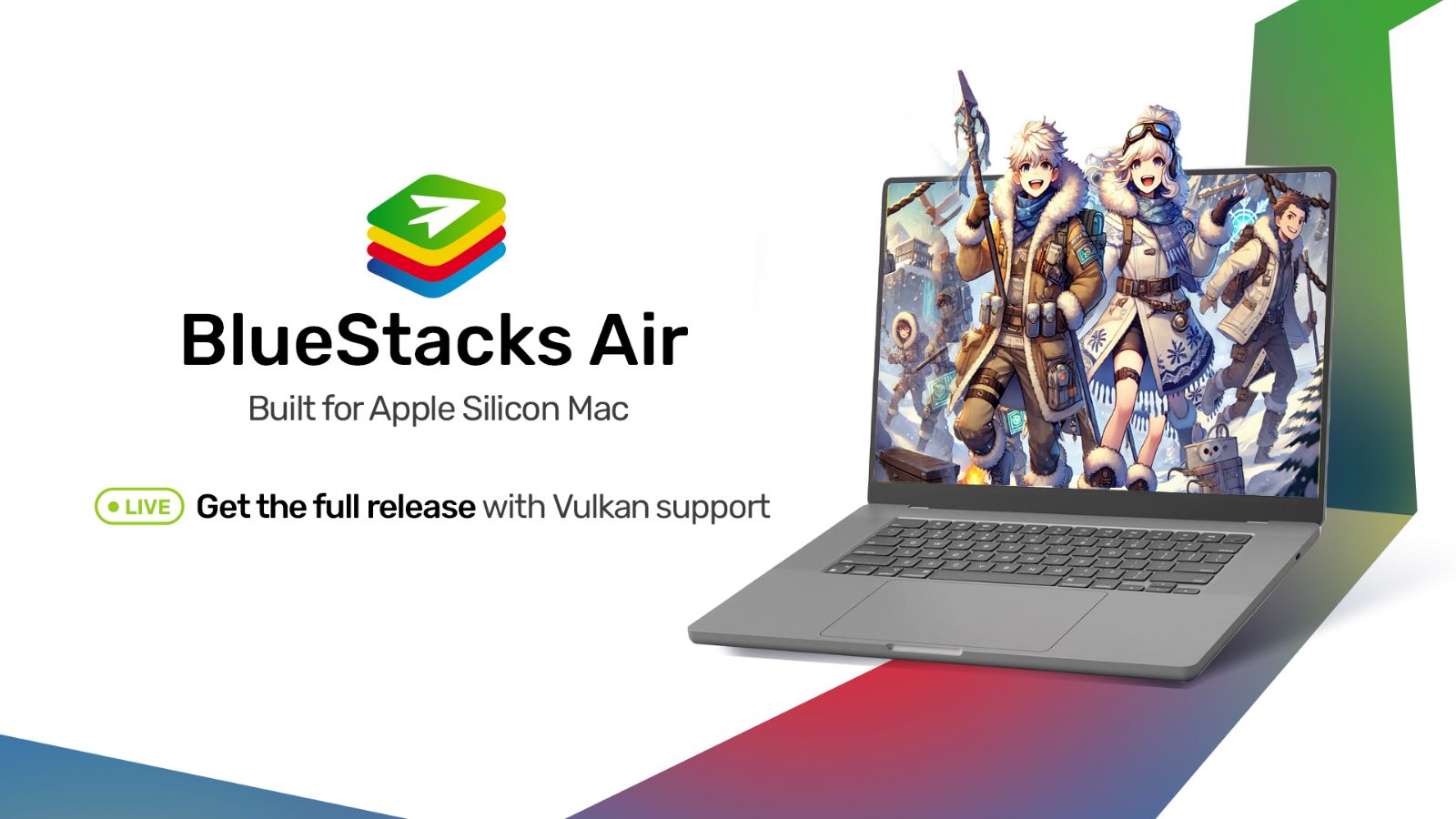Le monde des jeux Android sur Mac a récemment connu une avancée majeure avec le lancement de BlueStacks Air, une version native de l’un des plus célèbres émulateurs Android pour ordinateurs. BlueStacks a annoncé ce nouvel outil révolutionnaire, optimisé pour fonctionner sur les Mac équipés des puces Apple M1, M2, M3 et M4, promettant des performances graphiques qui renforcent l’expérience de jeu de manière inédite.
Qu’est-ce que BlueStacks Air?
BlueStacks Air est un émulateur Android conçu pour offrir une expérience de jeu exceptionnelle sur Mac. En s’appuyant sur l’API Vulkan, ce logiciel optimise les graphismes 3D en temps réel, abattant les barrières entre l’interface matérielle et les applications. Cette avancée assure des performances accrues pour des titres phares tels que « Whiteout Survival », « Honkai: Star Rail », et « Tokyo Ghoul: Break the Chains ». Grâce à cette technologie, l’émulateur bénéficie d’une optimisation impeccable qui garantit des graphismes et des performances sans précédent sur plus de cent jeux Android populaires.
Caractéristiques et Fonctionnalités
BlueStacks Air ne nécessite pas de recompilation dynamique pour exécuter les applications Android, bien qu’il simule les périphériques Android. L’une de ses fonctionnalités remarquables est le support de l’écran Retina des Mac, assurant une clarté visuelle incomparable. De plus, les joueurs peuvent utiliser des commandes préconfigurées pour le clavier et le trackpad, avec une option pour remapper les contrôles ou utiliser un contrôleur externe, rendant ainsi l’expérience plus personnalisée.
Installation et Utilisation
Installer BlueStacks Air est une démarche simple et gratuite. Une fois l’application téléchargée, un fichier .pkg de 1 Go est nécessaire pour l’installation, avec un espace disque de 5 Go recommandé. Après le téléchargement, l’utilisateur doit accéder au dossier des applications et ouvrir BlueStacks. L’étape suivante implique de se connecter au Google Play Store via un compte Google, offrant ainsi l’accès à une bibliothèque massive de plus de deux millions d’applications et de jeux Android, y compris l’installation manuelle des fichiers .apk.
Le Modèle Économique de BlueStacks
Bien que BlueStacks Air soit disponible gratuitement, l’entreprise a développé un modèle économique basé sur des partenariats avec des développeurs de jeux pour les aider dans le marketing de leurs produits, une stratégie conforme aux standards du RGPD. Autrefois, BlueStacks avait suscité des controverses en installant de force des composants non voulus, mais la société a pris soin de répondre aux préoccupations des utilisateurs et de se concentrer sur une distribution éthique et transparente.
Ce lancement de BlueStacks Air sur Mac marque une nouvelle ère pour le gaming mobile sur ordinateurs, en rendant accessibles des performances graphiques améliorées précédemment hors de portée pour les émulateurs traditionnels. Les innovations introduites par BlueStacks non seulement transforment l’expérience utilisateur mais redéfinissent aussi les standards du jeu mobile sur les plateformes de bureau.